CAD中如何快速刪除多個重復疊加的圖元?【AutoCAD教程】
2017-09-26 by:CAE仿真在線 來源:互聯網
CAD中經常會出現重復疊加的圖元,如下圖白線和紅線長度不同但是是疊加在一起的,長短不一樣有時選擇以此為基準畫圖時會出現錯誤,把重復疊加的圖形刪除還可以減小文件的大小。數量少的可以通過點選來選擇不需要的重疊線并刪除,如果圖上有很多這樣的重疊線想快速的刪除疊線怎么辦呢?

刪除方法如下: 第一種:通過菜單欄里的工具刪除重復疊加的圖元
1、通過CAD的菜單欄:修改---刪除重復對象,通過這種方式刪除選擇區域內的的重復對象。
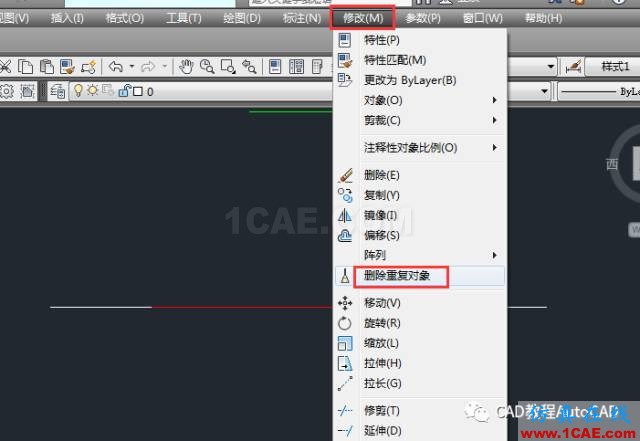
2、執行命令后命令行會提示選擇對象。
此時則可用框選選擇疊加重復的圖形,回車或空格確認。按照提示選擇需要刪除的對象,此時用框選選擇最快捷方便。框選疊加重復的圖形不怕有遺漏的重復對象未選中。

3、確認后會彈出彈出“刪除重復對象”對話框。根據刪除對象的特性選擇需要忽略的特性
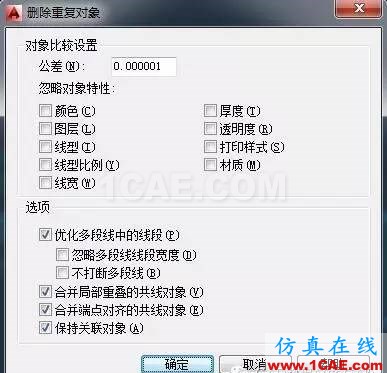
在這里設置清理參數,設置比較的公差值,勾選忽略的對象特征,是否打斷多段線等選項。很顯然可以通過顏色、圖層、線寬等等各種特性來區分開需要刪除的重疊線,根據自己的需要選取并選擇“確定”后即可刪除重疊線。確定后若有重復的則都會被刪除,沒有重復對象則顯示0個重復對象被刪除。

第二種:用overkill命令刪除重復疊加的圖元,
只是打開方式是通過命令行輸入命令來執行的,后面的操作步驟與第一種操作步驟等相同。
第二種:用E刪除命令并反選刪除,
步驟如下:比如有5根直線都疊放在同一位置,你先輸入e刪除命令,接著根據命令行提示一次框選全部5根線條,然后不要結束命令、再鍵入r(r就是反選的意思)。

提示選擇刪除對象,你用鼠標左鍵點擊其中的任意一根直線或框選均可,接著再回車或空格退出選擇,
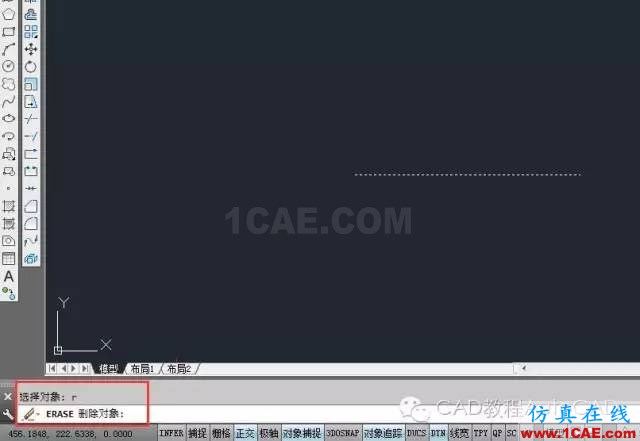
你會發現現在這個位置上只剩下一根直線,具體怎么查詢重復對象有幾個可以用CO復制等命令,選擇對象后命令行會有提示哦

相關標簽搜索:CAD中如何快速刪除多個重復疊加的圖元?【AutoCAD教程】 AutoCAD培訓 AutoCAD培訓課程 AutoCAD圖紙設計 AutoCAD在線視頻 AutoCAD技術學習教程 AutoCAD軟件教程 AutoCAD資料下載 Fluent、CFX流體分析 HFSS電磁分析 Ansys培訓 Abaqus培訓 Autoform培訓






